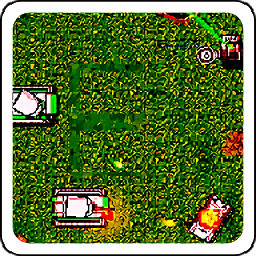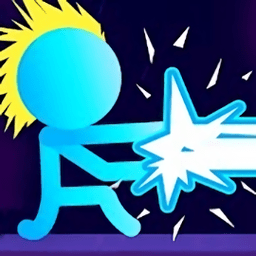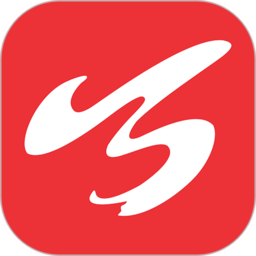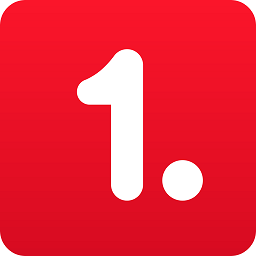artset4支持图片导入和编辑。在使用artset4软件的过程中,如果要导入psd,应该怎么做?下面轻轻松松宇宙最强编辑铺介绍artset4导入psd的方法。感兴趣的朋友一起来看看吧!

artset4如何导入psd?
1。首先,我们进入软件的绘图界面。

2。点击菜单栏中的“文件”选项,点击“新建”选项,根据需要设置画布大小,点击确定。
3。然后点击菜单栏中的视图选项,点击参考视图选项,然后在弹出的二级子菜单中有多个选项,点击小。
4。然后弹出图片选择窗口,点击“加载图片”选项,然后在相册中选择需要作为参考图片的图片,图片就会自动导入到软件中。

以上是轻轻松松宇宙最强编辑铺带来的artset4如何导入psd?artset4导入psd教程,更多资讯教程,敬请关注。